专业家庭影音服务器-软件平台及安装-Ubuntu+Docker+Portainer+宝塔linux面板
服务器安装什么系统呢?
如果说操作简单考虑和黑群晖(应为没有买群晖的硬件,自己没法装正版系统),
还是各种NAS系统,TrunNAS、URaidn OS,...一查种类还真的不少,简直是选择恐惧症,总体方案还基本是剪裁了的linux系统+docker。
对于我这样一台高性能服务器,与其选择更加细分的NAS应用系统还不如直接上个普通的linux系统,这里选的是Ubuntu 22.04.1 LTS,LTS意为“长期支持”,这个系统原来用过相对熟悉一些,通用的系统支持和资料都要成熟很多。
- 操作系统:Ubuntu 22.04.1 LTS 桌面系统
- 宝塔Linux面板:用于远程管理服务器
- Docker
- Portainer:Docker的图形界面
这个平台基本可以爽玩各种系统了。
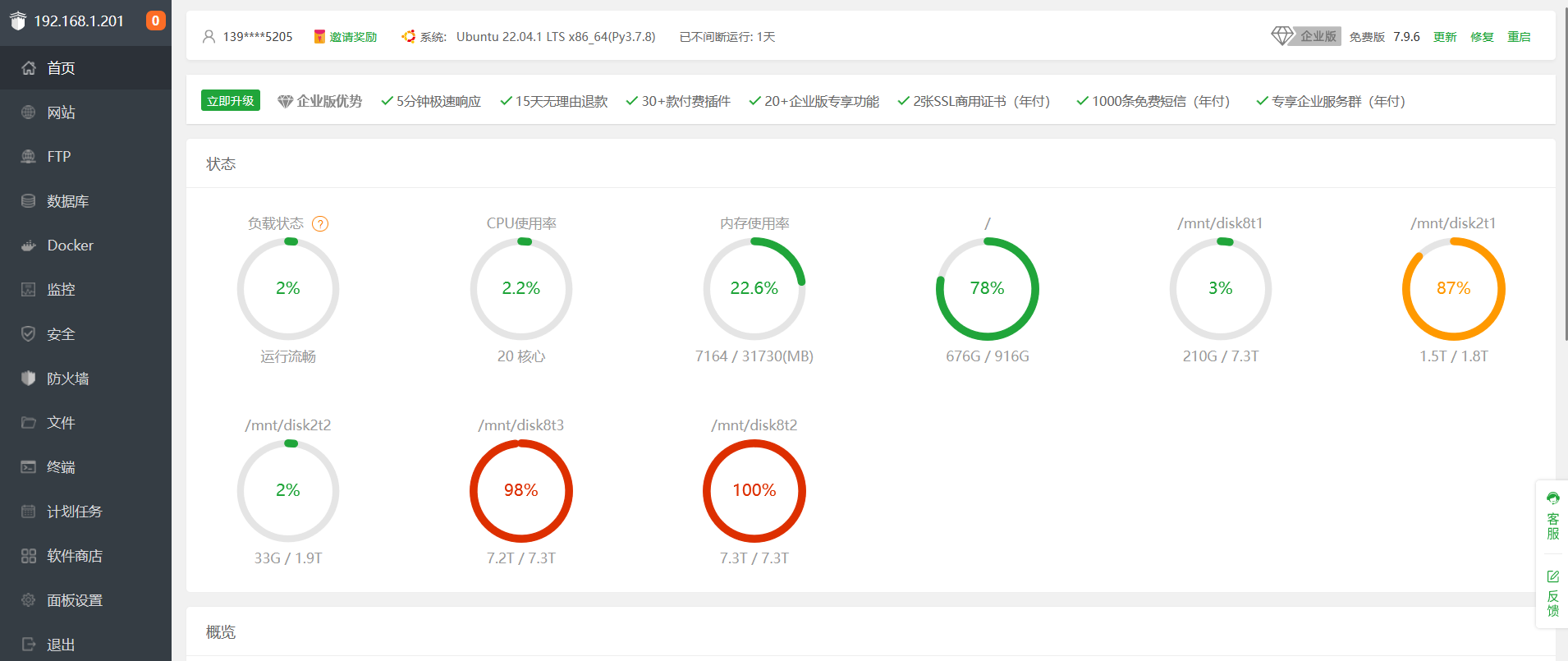
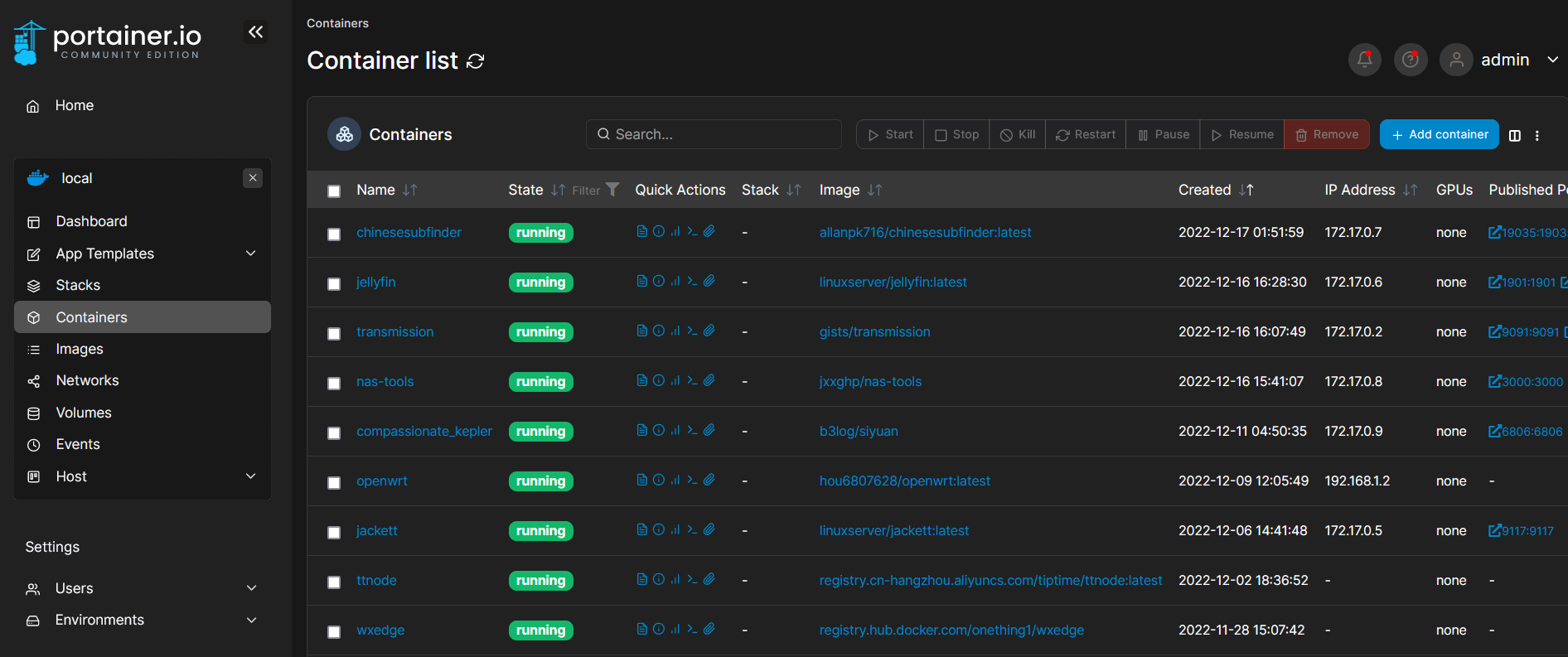
下面是安装步骤:
1、下载Ubuntu 22.04.1 LTS 桌面系统
https://cn.ubuntu.com/download/desktop
2、下载写盘工具
3、制作安装优盘
4、安装ubountu系统
5、安装宝塔面板
宝塔面板包括服务器管理的很多功能,其中软件商店极大方便软件的安装和卸载,我经常使用的是文件管理功能,可以对服务器上的所有文件进行操作。免费版的面板不支持使用docker,安装docker版本的Portainer管理也是非常方便。
官网地址:https://www.bt.cn/new/index.html
安装命令:
wget -O install.sh https://download.bt.cn/install/install-ubuntu_6.0.sh && sudo bash install.sh ed8484bec
6、安装Docker
#安装docker
yum -y install docker
#启动docker
systemctl start docker
#查看docker服务状态
systemctl status docker
#设置docker开机自启
systemctl enable docker
其它可参考:https://blog.csdn.net/u012563853/article/details/125295985
7、安装Portainer
#拉取映像
docker pull portainer/portainer
#创建并运行docker
docker run -d -p 9000:9000 --name=portainer --restart=always -v /var/run/docker.sock:/var/run/docker.sock -v /home/frank/portainer:/data portainer/portainer
浏览器输入:192.168.1.201:9000 正常就可以登录管理镜像及容器了。
8、客户端安装FinalShell
不得不说这个客户端使用起来还是相当顺手的。
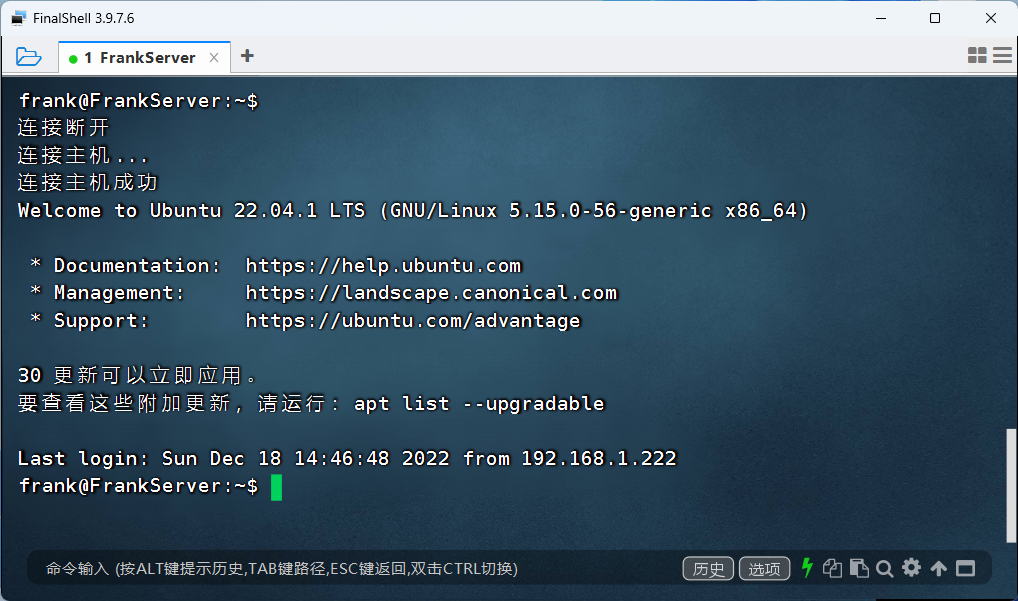
以上系统就是一个标准的linux服务器+docker支持了,后面就可以在docker畅玩各种应用了。



 浙公网安备 33010602011771号
浙公网安备 33010602011771号